微軟將 DALL-E 3 Creator 加入 Android 鍵盤,也可在 WhatsApp 中使用
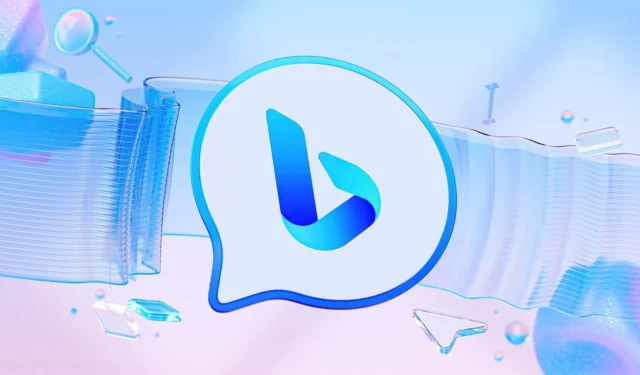
關鍵點
微軟已將 Bing Chat AI 和 DALL-E 3 的「圖像創建器」整合到 Android 的 SwiftKey 鍵盤中,使用戶可以更輕鬆地在 WhatsApp、Telegram 和 Instagram 等應用程式上產生和共享人工智慧驅動的圖像。
要使用此功能,用戶需要從 Play 商店下載 SwiftKey,啟用它,然後存取鍵盤表情符號部分中的「Bing」圖示。從那裡,用戶可以輸入描述並生成藝術品。
除了新的圖像創建器之外,SwiftKey 還提供其他人工智慧功能,例如 Bing Chat 集成,包括色調調整和用於生成各種類型的書面內容的「撰寫框」。
微軟正在推出一項重大的 Android 更新,使 Bing Chat AI 和 DALL-E 3 支援的「圖像創建器」可以在手機上輕鬆存取。現在,您可以在 Android 上開啟鍵盤並點擊「Bing」圖示來產生 DALL-E 3 驅動的圖像,並使用 WhatsApp、Telegram 和 Instagram 等應用程式共享藝術作品。
Bing 的 DALL-E 3 Image Creator 開始向網路上的部分使用者推出,現在已直接整合到 Microsoft 的 SwiftKey 中。Windows Latest 今天發現,更新日誌顯示該公司於 9 月 12 日向用戶推出了該功能,但並非每個人都可以存取 DALL-E 3。
微軟 Bing 和廣告部門的執行長先前曾證實Bing 的 DALL-E 3 正在向幸運(精選)用戶推出。這也適用於 Android 版 SwiftKey 中的映像建立器,因此,如果您無法存取 DALL-E 3,您仍然可以使用由功能較弱的 DALL-E 2 提供支援的映像建立器。
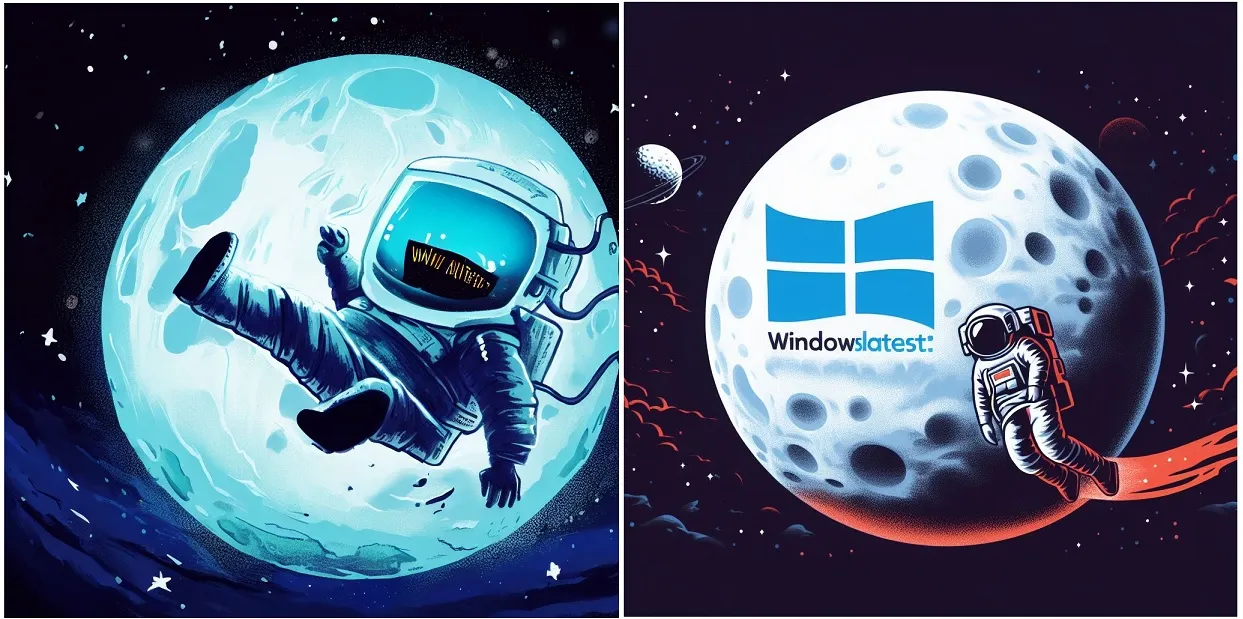
如何在 Android 上使用 Bing Image Creator 和 DALL-E
在 Android 上開始使用 Bing Image Creator 的過程非常簡單。
您需要從 Play 商店下載 SwiftKey 鍵盤並按照螢幕上的指示進行操作,其中包括啟用 SwiftKey 和更改預設鍵盤設定。
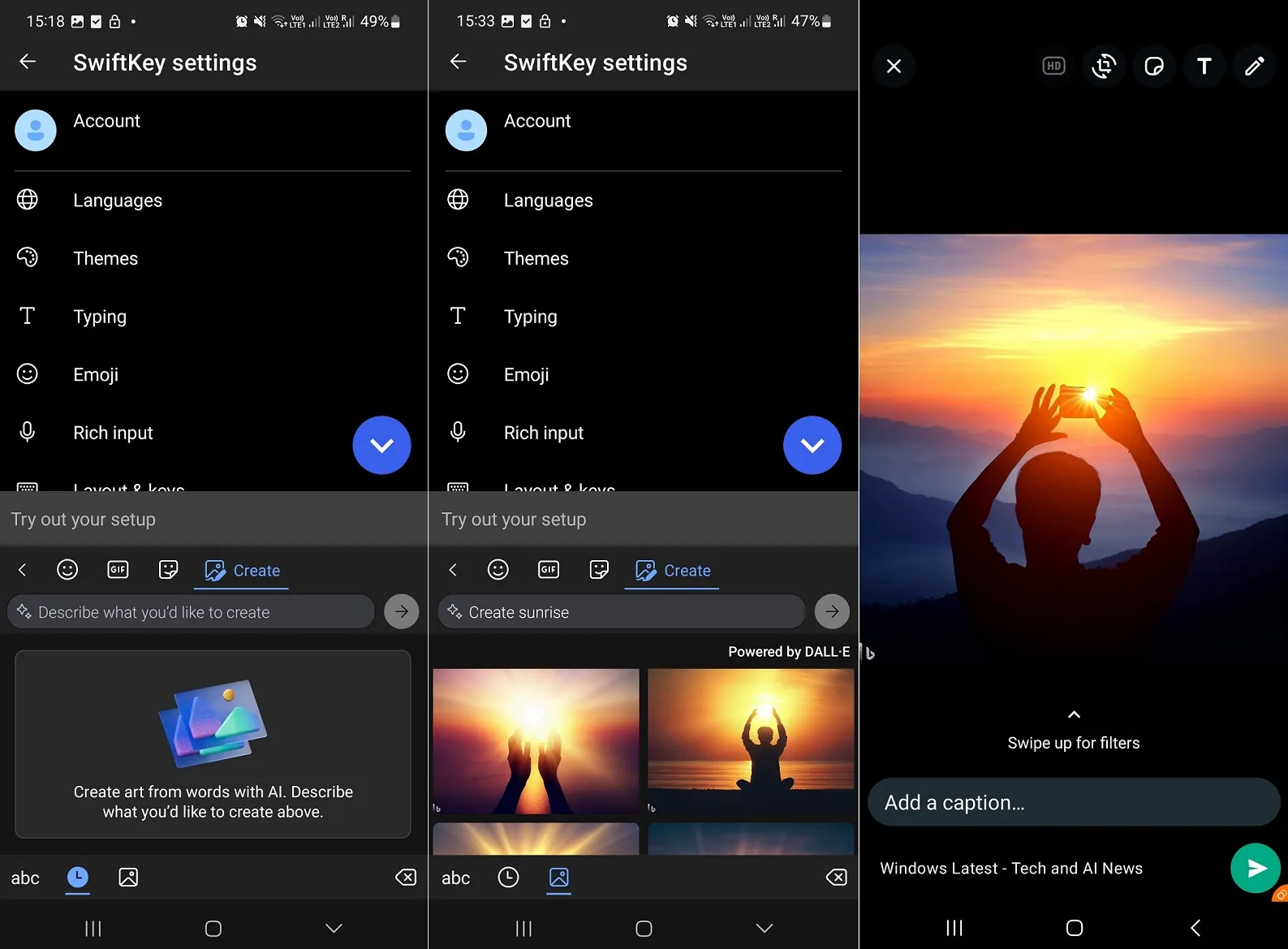
完成後,在 WhatsApp 等應用程式中開啟文字字段,可以在其中上傳或分享圖像。點擊 SwiftKey 中的表情符號圖標,選擇圖稿圖標 (Bing Creator),然後登入 Microsoft 帳戶。最後,輸入提示(要產生的圖稿的描述)並按 Enter 鍵。
正如您在上面的螢幕截圖中看到的,SwiftKey 將在鍵盤內生成 DALL-E 圖像。您可以選擇圖像並與 WhatsApp 和類似應用程式上的聯絡人、群組或頻道共用。就這麼簡單。
Bing Image Creator 是現有 AI 功能 SwifftKey 的新增功能。微軟的 Android 鍵盤已經支援成熟的 Bing Chat 集成,包括 Bing 搜尋、提示音和聊天等功能。您可以用四種可用的語氣重寫您的文本,即「專業」、「社交貼文」、「禮貌」和「休閒」。
它帶有一個“撰寫框”,類似於 Microsoft Edge 的側邊欄。
您可以打開撰寫框來產生段落、電子郵件、部落格文章等。最後,鍵盤上的「聊天」部分會開啟功能齊全的 Bing 聊天,您可以在其中鍵入問題,Bing 將返回詳細的答案。
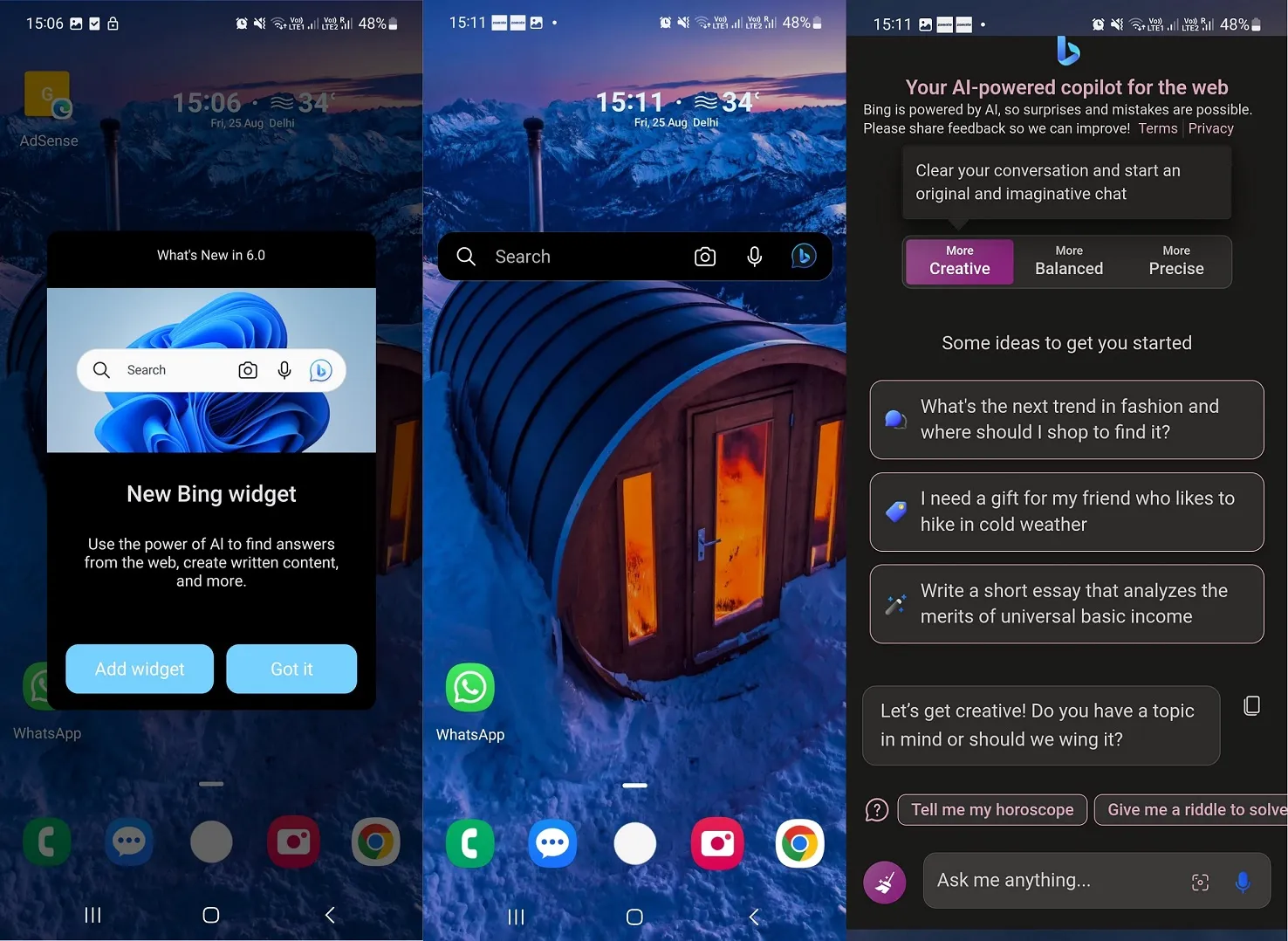
您也可以使用 Microsoft Launcher 存取 Android 上的 Bing AI 功能。Microsoft Launcher 中的搜尋列允許從任何地方存取 Bing AI。
不幸的是,這些功能在 iOS 上不可用,但微軟為 iPhone 和 iPad 提供了更新的“Bing”應用程序,讓您可以免費訪問 GPT-4 和 DALL-E 3。



發佈留言